thinkpad打开蓝牙 ThinkPad笔记本怎么开启蓝牙
更新时间:2024-08-18 16:58:11作者:xiaoliu
ThinkPad是一款备受欢迎的笔记本品牌,其具有稳定性和高性能的特点,深受用户喜爱,在使用ThinkPad笔记本的过程中,有时候需要连接蓝牙设备,但是不知道如何开启蓝牙功能。开启ThinkPad笔记本的蓝牙功能并不复杂,只需要按照一定的步骤操作即可轻松实现连接其他蓝牙设备的目的。接下来我们就来看看如何在ThinkPad笔记本上开启蓝牙功能。
操作方法:
1.打开thinkpad,点击开始。
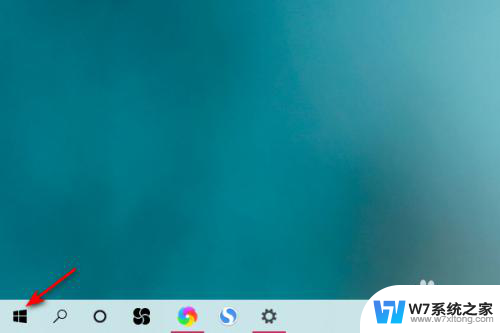
2.然后点击设置。
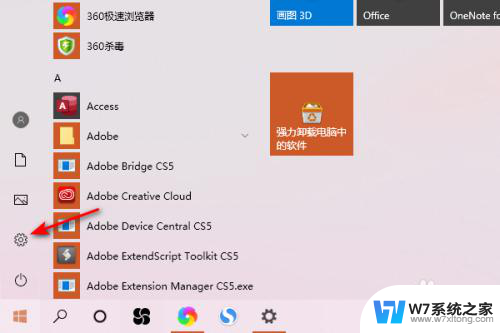
3.点击设备。
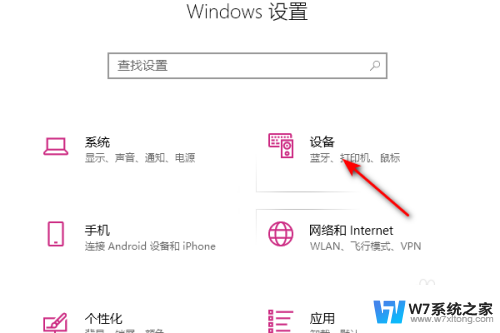
4.将蓝牙的滑动按钮向右滑动。
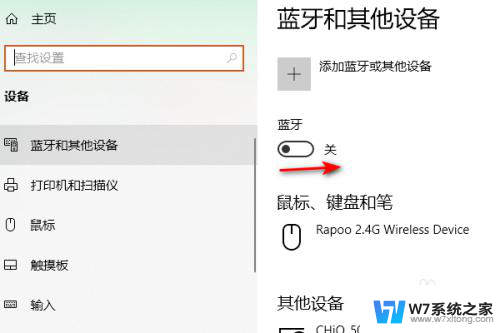
5.结果如图所示,这样便开启了蓝牙。
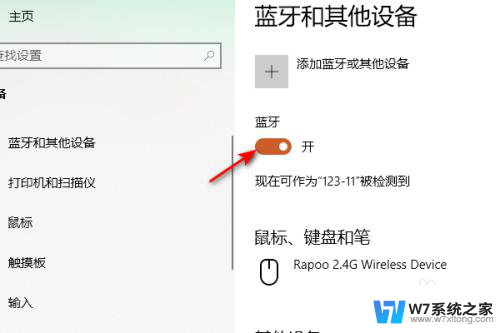
以上是关于如何打开ThinkPad蓝牙的所有内容,如果您遇到相同的问题,可以参考本文中介绍的步骤进行修复,希望这对大家有所帮助。
thinkpad打开蓝牙 ThinkPad笔记本怎么开启蓝牙相关教程
-
 笔记本电脑怎么开启蓝牙 怎样打开笔记本电脑的蓝牙功能
笔记本电脑怎么开启蓝牙 怎样打开笔记本电脑的蓝牙功能2024-02-26
-
 笔记本上的蓝牙怎么打开 笔记本电脑蓝牙如何打开
笔记本上的蓝牙怎么打开 笔记本电脑蓝牙如何打开2024-07-08
-
 thinkpad笔记本怎么打开vt 联想笔记本如何开启VT模式
thinkpad笔记本怎么打开vt 联想笔记本如何开启VT模式2024-02-26
-
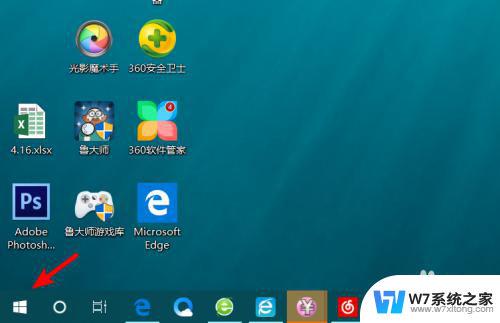 dell电脑有蓝牙吗 Dell笔记本如何打开蓝牙
dell电脑有蓝牙吗 Dell笔记本如何打开蓝牙2024-07-26
- 怎么开启蓝牙耳机 电脑如何打开蓝牙并连接无线耳机
- 笔记本蓝牙耳机怎么连接 笔记本电脑如何连接蓝牙耳机
- 电脑怎样打开蓝牙 windows电脑蓝牙如何打开
- 台式电脑能开蓝牙吗 台式机蓝牙开启教程
- 耳机能连笔记本的蓝牙吗 笔记本电脑如何连接蓝牙耳机
- 笔记本可以接蓝牙耳机吗 笔记本电脑如何连接蓝牙耳机
- 微信语音不调用耳机麦克风 苹果手机微信麦克风开启失败的解决方法
- 只狼调中文 只狼中文设置方法
- 无线鼠标怎样连接电脑 无线蓝牙鼠标连接笔记本电脑步骤
- 荒野大镖客2单机版存档位置 荒野大镖客pc版存档位置替换技巧
- word文字左右间距怎么设置 WORD中如何调整字体左右间距
- 笔记本连显示器,显示屏不显示 笔记本电脑外接显示屏连接方法
电脑教程推荐
- 1 微信语音不调用耳机麦克风 苹果手机微信麦克风开启失败的解决方法
- 2 无线鼠标怎样连接电脑 无线蓝牙鼠标连接笔记本电脑步骤
- 3 word文字左右间距怎么设置 WORD中如何调整字体左右间距
- 4 笔记本连显示器,显示屏不显示 笔记本电脑外接显示屏连接方法
- 5 ipaduc浏览器怎么全屏 如何将苹果ipad上浏览器设置为全屏
- 6 桌面显示windows不是正版如何解决 如何处理Windows副本不是正版的问题
- 7 电脑网络打印机怎么连接 网络打印机连接教程
- 8 笔记本电脑怎么确定点击 Windows 10系统鼠标双击确定变单击确定的教程
- 9 mac查看硬盘使用情况 MacBook硬盘使用情况查看方法
- 10 查看笔记本电脑wifi密码 电脑上查看WiFi密码的方法步骤